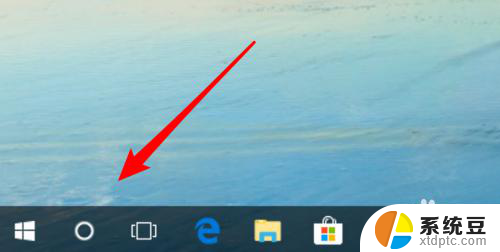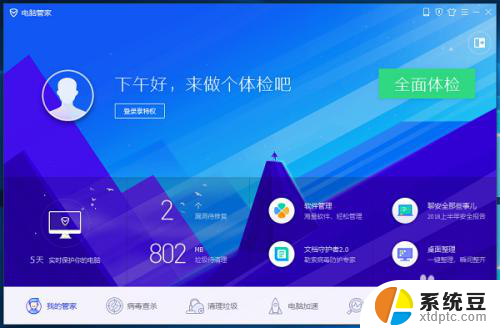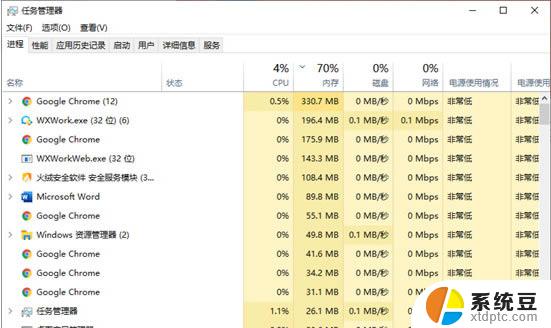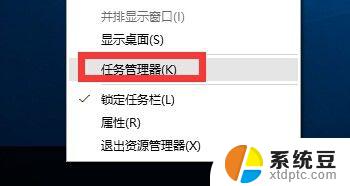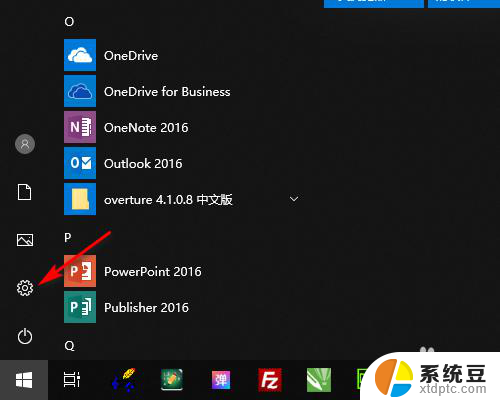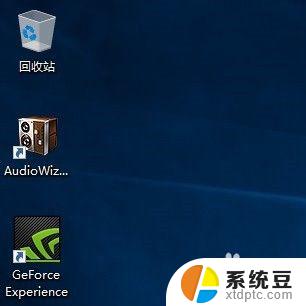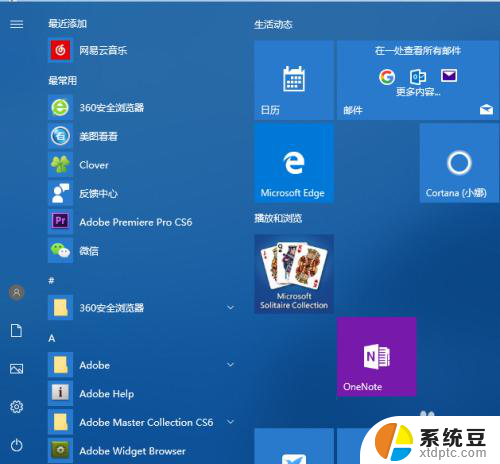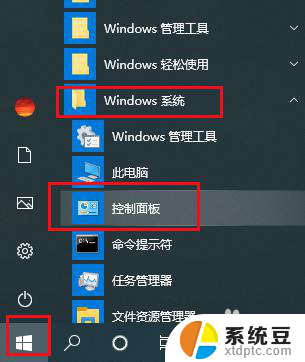win10开始按钮到屏幕左边了 开始栏跑到右边怎么办
更新时间:2023-09-13 17:46:08作者:xtliu
win10开始按钮到屏幕左边了,一些Win10操作系统用户反映了一个问题:他们的开始按钮突然跑到了屏幕的右边,而非通常位于屏幕左侧的位置,这个突如其来的变化对于习惯了左侧开始栏的用户来说,无疑是一种困扰。当开始按钮跑到屏幕右边时,我们该如何解决这个问题呢?在这篇文章中我们将探讨一些可能的解决方法,帮助用户重新调整开始按钮的位置,以便更好地适应操作系统的使用。
具体步骤:
1.这里以开始栏在桌面右边为例。
首先鼠标右键于开始栏空白处,若锁定任务栏前打勾。则点击锁定任务栏使勾去掉。

2.然后,在开始栏空白处点击鼠标左键,并按住不放。

3.将其往桌面下方拖动,注意方向一定要准确。否则开始栏可能会跑到其他地方去。

4.通过以上操作我们可以发现开始栏又重新回到了桌面下方。

5.为了防止下次再出现这样的情况,我们可以在恢复后的开始栏空白处右键。在锁定任务栏前打勾即可。

以上就是关于Win10开始按钮移动到屏幕左侧的全部内容,如果您遇到相同的问题,可以按照小编的方法来解决。